- EA-palvelimia käytetään kaikissa Electronic Artsin julkaisemissa moninpeleissä sekä niiden Origin-pelikirjastossa.
- Yhteyden muodostaminen EA-palvelimiin saattaa johtua siitä, että ne ovat täydellä kapasiteetilla (yleensä uuden pelin käynnistämisen jälkeen) tai jostain paikallisesta yhteysongelmasta. Opastamme sinut läpi kaikki ratkaisut.
- Meidän Palvelinvirheet-osio sisältää vastaavia artikkeleita vianetsinnällä.
- Muista kirjanmerkki meidän Peli-osio verkkosivustolta päivitettäväksi viimeisimmillä uutisilla ja oppailla.
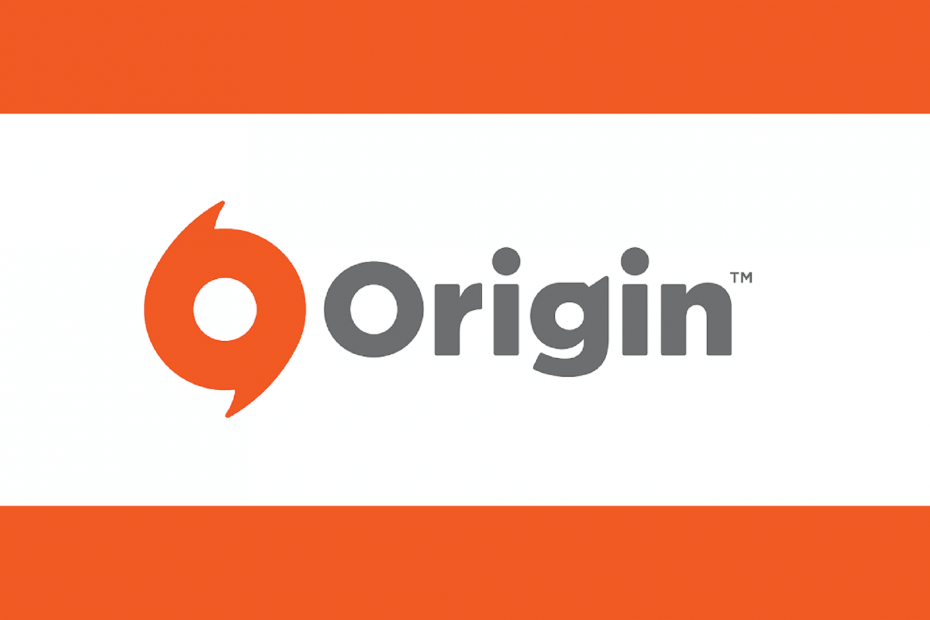
Tämä ohjelmisto korjaa yleiset tietokonevirheet, suojaa sinua tiedostohäviöltä, haittaohjelmilta, laitteistovikoilta ja optimoi tietokoneesi parhaan suorituskyvyn saavuttamiseksi. Korjaa PC-ongelmat ja poista virukset nyt kolmessa helpossa vaiheessa:
- Lataa Restoro PC: n korjaustyökalu joka tulee patentoidun tekniikan mukana (patentti saatavilla tässä).
- Klikkaus Aloita skannaus löytää Windows-ongelmat, jotka saattavat aiheuttaa tietokoneongelmia.
- Klikkaus Korjaa kaikki korjata tietokoneen turvallisuuteen ja suorituskykyyn vaikuttavat ongelmat
- Restoro on ladannut 0 lukijoita tässä kuussa.
Monet EA-fanit kertoivat EA-yhteyden muodostamisessa oli ongelma palvelimet yrittäessään suorittaa tiettyjä pelejä. Onneksi se ei yleensä ole massiivinen ongelma, ja seuraavat ratkaisut yleensä auttavat.
Mitä tehdä, jos olet ei voi muodostaa yhteyttä EA-palvelimiin?
- Käynnistä peli uudelleen
- Käynnistä konsoli / tietokone uudelleen
- Poista palomuuri / virustorjunta käytöstä
- Vaihda Internet-yhteys
- Käynnistä reititin uudelleen
- Korjaa verkko
- Muita vinkkejä
1. Käynnistä peli uudelleen
Pelien sulkeminen ja uudelleenkäynnistäminen ratkaisee usein lukuisia toimintahäiriöitä, mukaan lukien EA-palvelimiin yhdistämisessä oli ongelma virhe.
Tee tämä ennen kuin yrität muuta ratkaisua.
2. Käynnistä konsoli / tietokone uudelleen
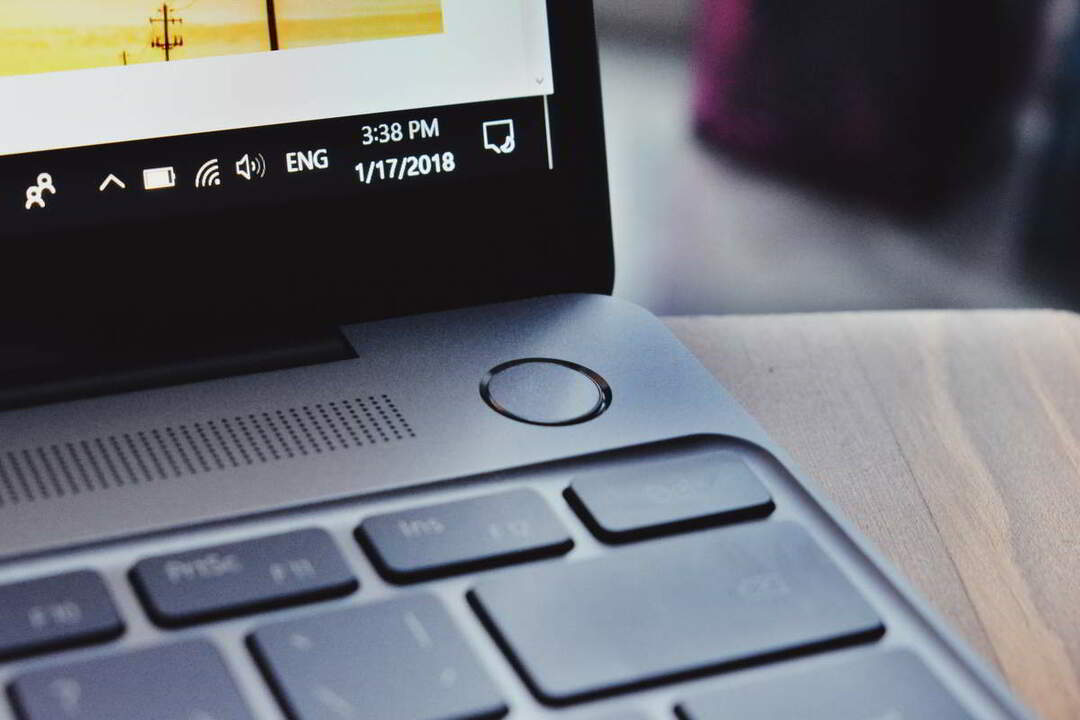
Sammuta Xbox tai tietokone kokonaan ja käynnistä se uudelleen. Tämä päivittää yhteytesi ja voi auttaa pääsemään eroon aiheuttavasta ongelmasta EA-palvelimiin yhdistämisessä oli ongelma virhe.
3. Poista palomuuri / virustorjunta käytöstä
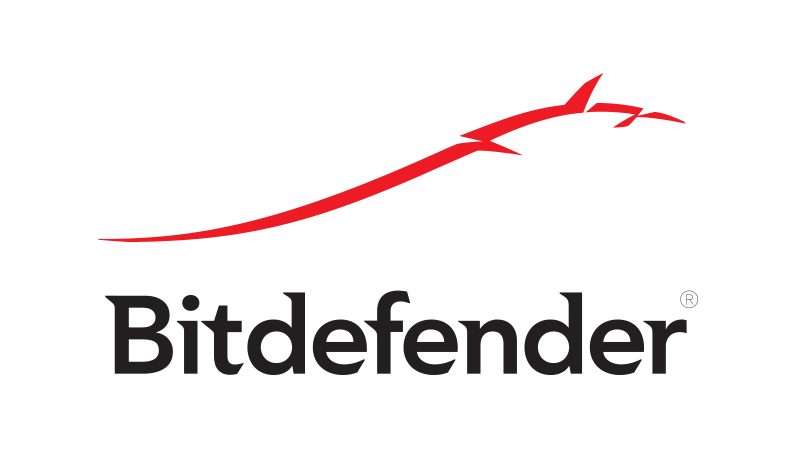
Vialliset reitittimen tai tietokoneen palomuuriasetukset voivat estää EA: lta tulevia tietopaketteja. Yritä poistaa palomuuri käytöstä väliaikaisesti ja katso, onko ongelma ratkaistu.
Lisäksi haittaohjelmien ehkäisyohjelmisto saattaa estää sinua pääsemästä verkkoon, joten harkitse myös virustentorjunnan poistamista käytöstä. Jos huomaat, että virustentorjunta on ongelma, kannattaa ehkä päivittää se uusimpaan versioon tai vaihtaa toiseen virustorjuntaan.
Bitdefender tarjoaa erinomaisen suojauksen, ja Gaming Mode -ominaisuutensa ansiosta se ei häiritse millään tavoin pelisessioita.
– Lataa Bitdefender Antivirus
Tarvitseeko sinun avata palomuuriportit Windows 10: ssä? Tee se helposti vaiheittaisen oppaan avulla
4. Vaihda Internet-yhteys
Suorita järjestelmän skannaus mahdollisten virheiden löytämiseksi

Lataa Restoro
PC-korjaustyökalu

Klikkaus Aloita skannaus löytää Windows-ongelmia.

Klikkaus Korjaa kaikki korjata patentoidun tekniikan ongelmat.
Suorita PC Scan with Restoro Repair Tool -työkalu löytääksesi virheitä, jotka aiheuttavat tietoturvaongelmia ja hidastuksia. Kun tarkistus on valmis, korjausprosessi korvaa vahingoittuneet tiedostot uusilla Windows-tiedostoilla ja -komponenteilla.
Jos jatkat EA-palvelimiin yhdistämisessä oli ongelma yritä vaihtaa langalliseen yhteyteen. Jos pelaat Wi-Fi-yhteyden kautta, liitä laite reitittimeen ja tarkista, onko palvelinyhteys palautettu.
Jos sinulla on vain langaton yhteys, yritä vaihtaa vahvimmalle langattomalle kanavalle, koska se on todennäköisesti vakaampi.
5. Käynnistä reititin uudelleen
Jos ongelma ei poistu, yritä käynnistää reititin uudelleen. Tämä luo yleensä uuden yhteyden omaan Internet palveluntarjoaja (ISP) ja se voisi auttaa.
Askeleet:
- Sammuta reititin.
- Irrota se nyt.
- Odota noin minuutti ja kytke se sitten takaisin virtalähteeseen.
- Käynnistä se uudelleen ja tarkista, onko yhteys vakaa.
Jos omistat sekä modeemin että reitittimen, toista nämä vaiheet molemmille laitteille.
6. Korjaa verkko
Oletetaan nyt EA-palvelimiin yhdistämisessä oli ongelma virhe on verkko. Korjaa se seuraavasti:
- Klikkaa alkaa-painiketta ja valitse sitten asetukset.
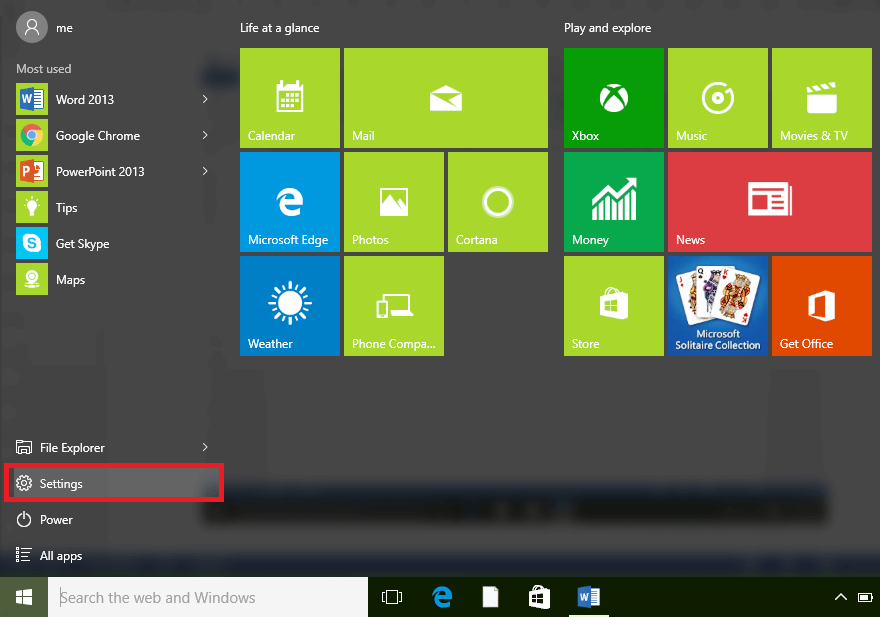
- Valitse nyt Verkko ja Internet.
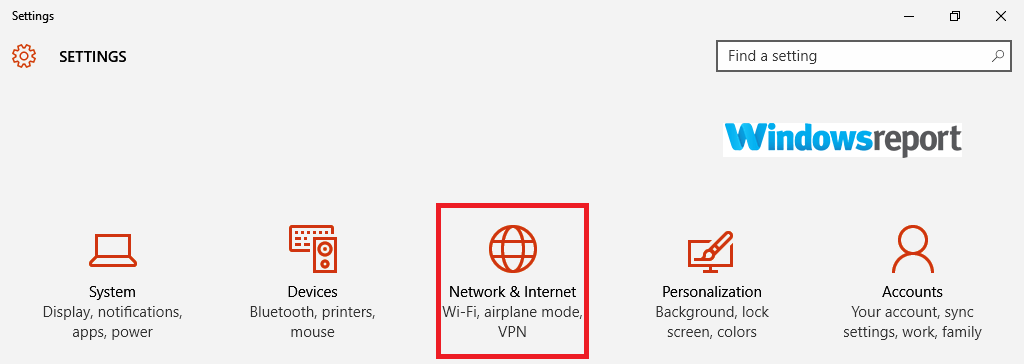
- Tyyppi Verkko korostetussa hakukentässä ja valitse löytää ja korjata verkko- ja yhteysongelmia.
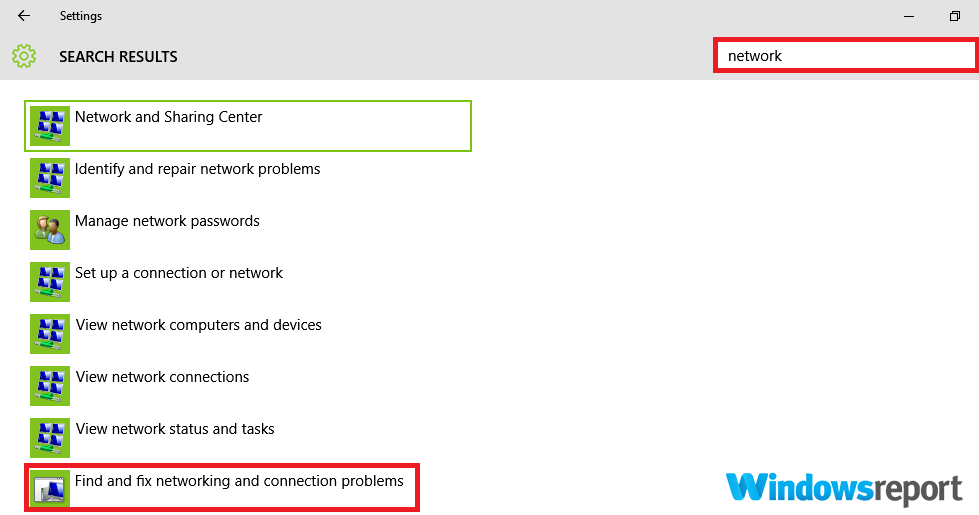
- Napsauta Seuraava ja seuraa jäljellä olevia vaiheita nähdäksesi, kuinka se siirtyy.
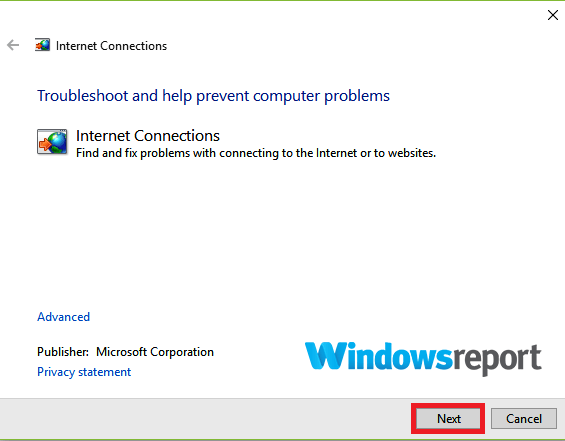
Jos olet edelleen jumissa, toimi seuraavasti:
- Klikkaus alkaa ja tyyppi cmd hakukentässä.
- Napsauta hiiren kakkospainikkeella cmd ja valitse sitten Suorita järjestelmänvalvojana. Klikkaus Joo jos UAC kehottaa (Käyttäjätilien valvonta).

- Kirjoita nämä komennot (paina Tulla sisään jokaisen merkinnän jälkeen):
- netsh winsock reset

- netsh int ip reset
- ipconfig / release
- ipconfig / uuista
- ipconfig / flushdns
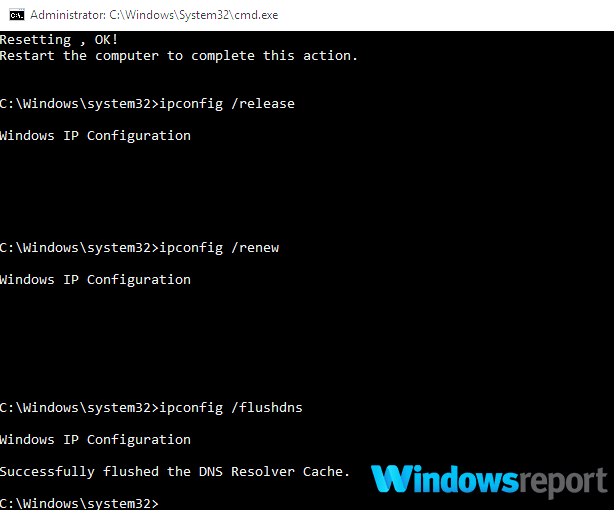
- netsh winsock reset
Käynnistä tietokone uudelleen kaiken lopussa ja tarkista, oletko palauttanut yhteyden EA-palvelimiin onnistuneesti.
7. Muita vinkkejä
- Tarkista pelien julkaisupäivä: Vahvista myös pelattavan EA-pelin julkaisupäivä. EA-palvelimet ovat hyper-kiireinen pelien julkaisupäivien aikana, kun käyttäjät ryntäävät verkkoon katsomaan, mitä peli tuo.
Lisääntynyt yhteyksien määrä ylittää palvelimet, mikä johtaa tähän virheilmoitukseen, kun yrität pelata verkossa.
Joten odota muutama tunti ja yritä sitten uudelleen.
- Tuetaanko peliäsi?: Lisäksi EA ei tue kaikkia pelejä, etenkin vanhempia, joten tarkista pelisi tila EA: n verkkosivustolta.
- Suorita peli järjestelmänvalvojana: Jotkut pelit tarvitsevat tiettyjä Windows-käyttöoikeuksia, joten niiden suorittaminen järjestelmänvalvojana voi auttaa. Napsauta hiiren kakkospainikkeella työpöydän pelien pikakuvaketta ja valitse Run järjestelmänvalvojana.
Tässä on joitain ratkaisuja, jotka voivat auttaa sinua korjaamaan EA-palvelimiin yhdistämisessä oli ongelma Windows 10 -tietokoneellasi.
 Onko sinulla vielä ongelmia?Korjaa ne tällä työkalulla:
Onko sinulla vielä ongelmia?Korjaa ne tällä työkalulla:
- Lataa tämä tietokoneen korjaustyökalu arvioitu erinomaiseksi TrustPilot.comissa (lataus alkaa tältä sivulta).
- Klikkaus Aloita skannaus löytää Windows-ongelmat, jotka saattavat aiheuttaa tietokoneongelmia.
- Klikkaus Korjaa kaikki korjata patentoidun tekniikan ongelmat (Yksinomainen alennus lukijamme).
Restoro on ladannut 0 lukijoita tässä kuussa.
Usein Kysytyt Kysymykset
EA-tili on entinen Origin-tili, joka perustettiin vuonna 2011. Se on sama tili, jota voidaan käyttää, kun kirjaudut Origin-asiakasohjelmaan, samoin kuin muihin verkkosivustoihin ja peleihin, jotka edellyttävät EA-tiliä.
Jos palvelimet eivät ole täynnä, voit tehdä muutamia asioita puolellasi. Katso koko vaiheemme yhteyden muodostaminen EA-palvelimiin opas.
![DoorDash-virhekoodi 500 [ratkaistu]](/f/557d28405b8f90bc4621d1676ffd8bc6.jpg?width=300&height=460)
![Etkö voi muodostaa yhteyttä EA-palvelimiin? [NOPEA KORJAUS]](/f/88bff71a2984792f451ad84b521f89c3.jpg?width=300&height=460)
